Page 1

Компьютер
портативный
планшетный
IRBIS TZ08
www.irbis-digital.ru
ИНСТРУКЦИЯ ПО ЭКСПЛУАТАЦИИ
Page 2
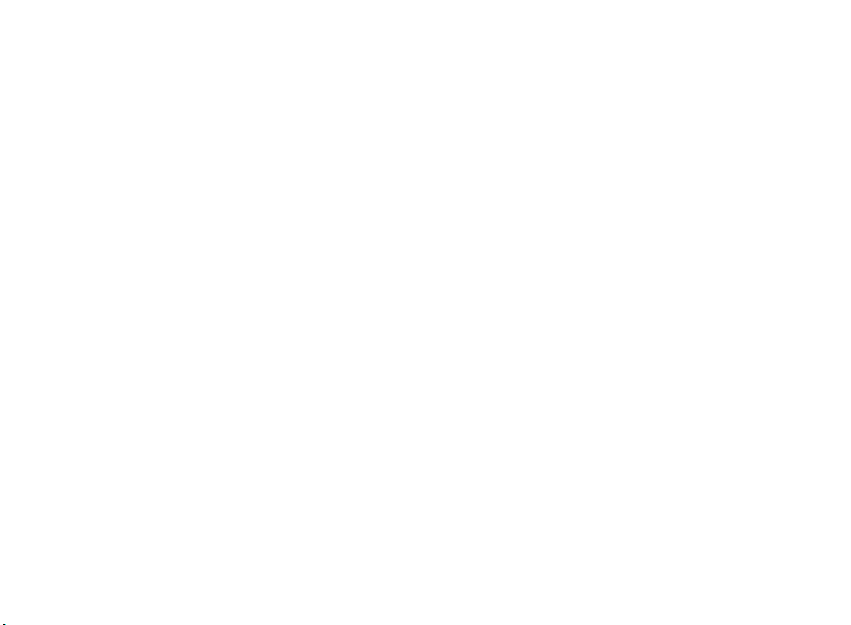
Page 3

Уважаемый пользователь!
Поздравляем Вас с покупкой и благодарим за выбор продукции нашей компании.
Планшетный компьютер IRBIS TZ08 функционирует на базе операционной системы
Android™ 8.1 Oreo™ (Go edition) и предназначен для беспроводного приема и передачи данных. Устройство обладает удобным и понятным интерфейсом и позволяет
получить доступ к ресурсам всемирной сети, работать с огромным количеством популярных приложений, просматривать фильмы, слушать музыку, читать книги. Перед началом использования убедительно просим ознакомиться с инструкцией по
эксплуатации.
Инструкция по эксплуатации
www.irbis-digital.ru
3
Page 4

Комплект поставки
1. Планшетный компьютер IRBIS TZ08
2. Кабель Micro USB
3. Адаптер питания
4. Инструкция по эксплуатации
5. Гарантийный талон
Общее устройство
планшетного компьютера
Планшетный компьютер IRBIS TZ08
сконструирован на базе современного
четырехъядерного процессора, позволяющего работать с большинством популярных приложений. Устройство
оснащено ярким высокочувствительным сенсорным экраном, обеспечивающим максимально простое, удобное и
Инструкция по эксплуатации
комфортное управление планшетным
компьютером. Внешний вид устройства
с информацией о расположении элементов управления, интерфейсов и других
наиболее важных частей представлен на
рисунке.
www.irbis-digital.ru
4
Кнопка "Перезагрузка"
("Reset")
Кнопки регулировки
громкости
Слот для MicroSD-карты
Разъем Micro USB
Разъем для подключения
наушников
Кнопка включения/
выключения, блокировки
Объектив камеры
Page 5

Планшетный компьютер IRBIS TZ08 оборудован
также слотом для карт MicroSD. Внешний вид отсека со слотоми MicroSD-карты представлен на
MicroSD
рисунке справа.
Функциональные кнопки
Кнопка включения/выключения, блокировки: для
включения/выключения планшетного компьютера нажмите и удерживайте кнопку в течение 4 секунд. Кратковременное нажатие данной кнопки во время работы планшета
приведет к выключению подсветки и блокировке экрана; для включения подсветки
экрана повторно нажмите эту кнопку.
Кнопки регулировки громкости: нажимайте кнопки для установки желаемой громкости звука планшетного компьютера.
Работа с сенсорным экраном, ввод текста
Основной объем операций при работе с планшетным компьютером осуществляется
путем прикосновения к сенсорному экрану устройства. Например, для запуска приложения необходимо коснуться пальцем соответствующего значка на экране. Для
ввода текста необходимо коснуться поля на экране, куда Вы планируете ввести
текст. В нижней части экрана появится виртуальная клавиатура, с помощью которой можно будет осуществить ввод текста в выбранное поле.
Для изменения языка ввода нажмите на клавишу виртуальной клавиатуры.
Инструкция по эксплуатации
www.irbis-digital.ru
5
Page 6

Разблокировка экрана планшетного компьютера
Для разблокировки экрана планшетного компьютера нажмите кнопку «включения/
выключения, блокировки» на корпусе планшетного компьютера, затем прикоснитесь
к экрану и, не отрывая пальца, проведите вверх.
Некоторые операции при работе с экраном
планшетного компьютера
Касание и удерживание: служит для управления расположением значка на экране.
После того как Вы передвинете пальцем значок, он переместится в заданном направлении. Для того чтобы убрать ненужный значок с поверхности рабочего стола,
необходимо коснуться его и, не отпуская 1~1,5 секунды, переместить в верхнюю
часть экрана до совмещения со значком удаления Х.
Перетаскивание: коснувшись и удерживая значок приложения, перетащите его в
нужное место на экране. Таким образом Вы можете разместить значки на экране
рабочего стола.
Скольжение: служит для перемещения между экранами рабочего стола. Для пере-
Инструкция по эксплуатации
хода от одного экрана рабочего стола к другому быстрым непрерывным движением пальца по экрану проведите в левую или в правую стороны.
Двойное касание: быстрым касанием дважды дотроньтесь до экрана пальцем при
просмотре страницы в интернете или при использовании другого приложения для
увеличения изображения. Повторное двойное касание уменьшит масштаб изображения на экране.
Сведение/разведение пальцев: некоторые приложения позволяют увеличивать и
www.irbis-digital.ru
6
Page 7
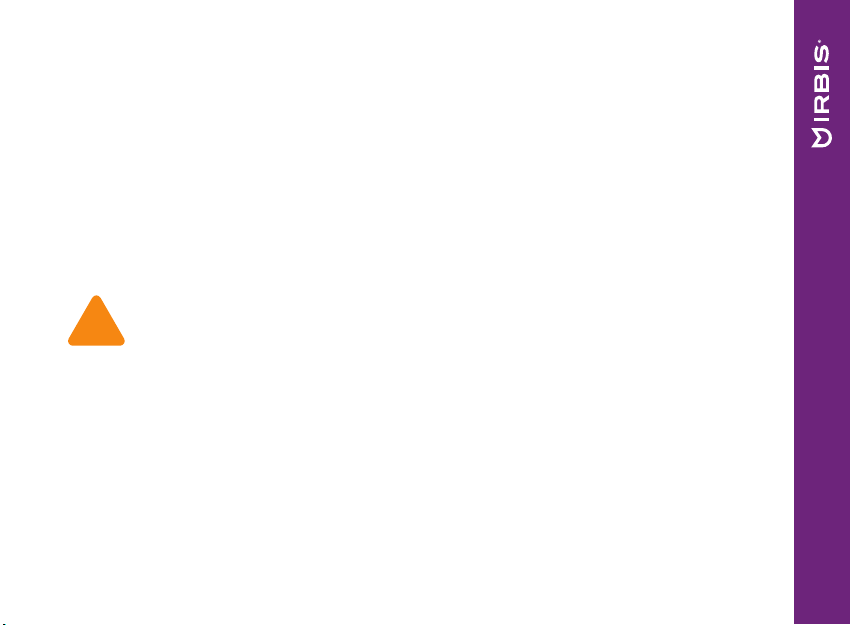
уменьшать масштаб изображения. Во время работы с приложением для увеличения
!
масштаба изображения поместите два пальца рядом на экране планшетного компьютера, затем разведите пальцы. Для уменьшения масштаба изображения поместите два пальца на экране на некотором отдалении друг от друга, затем сведите их.
Зарядка батареи
Планшетный компьютер IRBIS TZ08 оборудован встроенным аккумулятором. Перед
первым использованием батарея может быть разряжена, рекомендуем зарядить ее
при первой же возможности. Для этого необходимо вставить один конец кабеля
Micro USB в разъем Micro USB планшета, другой конец кабеля подсоединить к адаптеру питания; адаптер питания, в свою очередь, подключить к розетке электросети.
Важно! Используйте только адаптер питания и кабели, поставляемые в комплекте с устройством IRBIS TZ08. При использовании неоригинальных компонентов зарядка может выполняться медленно или не выполняться вообще.
Нагревание поверхности планшетного компьютера в процессе зарядки считается допустимым и не свидетельствует о его неисправности.
Инструкция по эксплуатации
www.irbis-digital.ru
7
Page 8
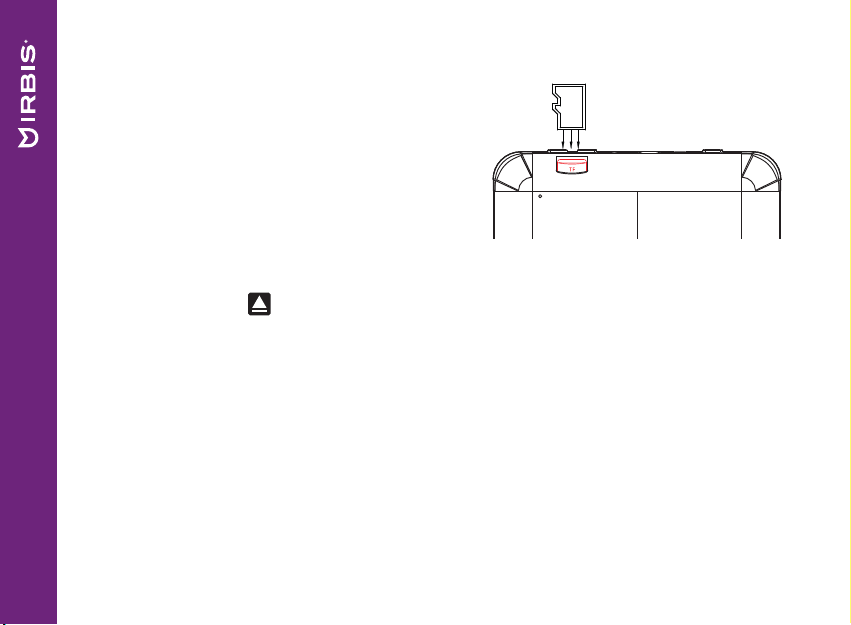
Использование внешних носителей информации
Планшетный компьютер позволяет работать с
информацией, которая хранится не только во
внутренней памяти планшетного ПК, но также и в
памяти внешних носителей формата MicroSD.
Для начала использования карты памяти вставьте ее в соответствующий слот в корпусе планшетного ПК, соблюдая ориентацию, указанную
на рисунке.
Для извлечения карты памяти зайдите в настройки планшетного ПК (Настройки ->
Хранилище и USB-накопитель -> Извлечь SD-карту), затем в разделе «Съемный накопитель» нажмите на , после чего извлеките карту из слота планшетного ПК. Запрещается извлекать носитель из слота планшетного компьютера, если запущенные
на планшетном компьютере приложения используют информацию, хранящуюся на
внешнем носителе. Это может привести к поломке и выходу из строя как носителя
информации, так и планшетного компьютера.
Инструкция по эксплуатации
www.irbis-digital.ru
8
MicroSD
Page 9
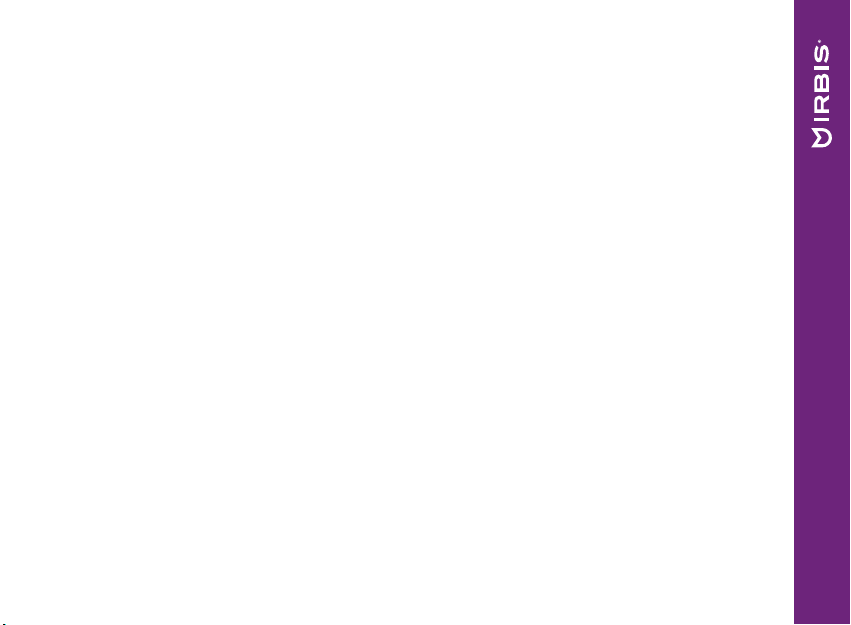
Подключение к ПК и передача данных
Включите планшетный компьютер. Подключите планшетный компьютер к ПК с помощью кабеля Micro USB. Для соединения с компьютером используйте только кабель Miсro USB, поставляемый вместе с устройством. Когда планшетный компьютер
будет подсоединен к компьютеру, на экране появится диалоговое окно, нажмите на
надпись «Передача файлов» в этом окне. После этого планшетный компьютер можно использовать как обыкновенный съемный носитель информации. Установки какого-либо специального программного обеспечения для работы с планшетным
компьютером не требуется. Для отключения от ПК нажмите на надпись «Зарядка
этого устройства» на экране планшетного компьютера и отсоедините кабель от
разъема Micro USB.
Инструкция по эксплуатации
www.irbis-digital.ru
9
Page 10

Рабочий стол планшетного компьютера
На рабочем столе расположены ярлыки платформы Android:
Возврат: нажмите для возврата к предыдущему окну.
Главный экран: нажмите для перехода к главному экрану.
Недавние приложения: при нажатии откроется перечень приложений, кото-
рые запускались недавно. Список приложений будет отсортирован в соответствии со временем завершения использования данных приложений.
Приложения: проведите по экрану снизу вверх для вызова на экран списка
всех установленных приложений и виджетов.
Кнопки регулирования громкости: при нажатии уменьшают и увеличивают
громкость соответственно.
Инструкция по эксплуатации
www.irbis-digital.ru
10
Page 11

Параметры
Для перехода к настройкам параметров планшетного
ПК сначала проведите по экрану снизу вверх для вызова на экран списка приложений, затем нажмите на значок . В появившемся окне выберите параметры
планшетного компьютера, которые требуется настроить, нажмите на соответствующий значок и установите
желаемое значение параметров.
Инструкция по эксплуатации
www.irbis-digital.ru
11
Page 12

Инструкция по эксплуатации
12
Сеть и Интернет: управление модулем WiFi, передача данных, точка доступа и модем, VPN, режим полёта.
Подключенные устройства: Bluetooth, режим работы USB, службы печати.
Приложения и уведомления: список установленных приложений, на-
стройка оповещений и уведомлений.
Батарея: проверка уровня зарядки аккумулятора, управление питанием.
Экран: настройка параметров экрана (яркость, обои, размер шрифта и
т.д.).
Звук: выбор профиля звука (рингтоны, настройки режима "Не беспокоить",
звуки).
Хранилище: управление внутренней памятью устройства, а также памятью съёмных носителей.
Местоположение и защита: управление функцией автоматического определения местоположения устройства, защита устройства, настройка конфиденциальности, блокировки и шифрование.
Пользователи и аккаунты: добавление нового или управление параметрами существующего аккаунта.
www.irbis-digital.ru
Page 13

Спец. возможности: настройка специальных возможностей (программы чтения с экрана, установка масштаба изображения и увеличенного
размера шрифта, элементы управления, озвучивание текста и т.д.).
Google™: установки настроек различных сервисов Google.
Система: настройки языка и ввода, управление жестами, дата и время, ре-
зервное копирование, восстановление и сброс, информация о планшете.
Инструкция по эксплуатации
www.irbis-digital.ru
13
Page 14

Обновление системы по «воздуху»
Ваш планшет может автоматически проверять наличие обновлений и информировать Вас о возможности обновления программного обеспечения.
Обновление прошивки не займет много времени.
Вам не нужно подключать устройство к ПК с помощью Micro USB кабеля и устанавливать на ПК специальное программное обеспечение.
Вы также можете проверить наличие обновления вручную, кликнув на соответствующую иконку в меню.
Во время процедуры обновления не нажимайте никакие кнопки на устройстве.
Проверьте перед началом обновления, чтобы ваше устройство было заряжено не
менее, чем на 50%.
Как установить обновление
Инструкция по эксплуатации
1. Зайти в раздел обновлений.
2. Следовать инструкциям на экране.
3. После установки обновления устройство автоматически перезагрузится.
www.irbis-digital.ru
14
Page 15

Настройка подключения к интернету
посредством Wi-Fi
Для настройки подключения к интернету посредством Wi-Fi сначала проведите по экрану снизу вверх для вызова на экран списка
приложений, затем нажмите на значок . В
появившемся окне в полe Wi-Fi необходимо
нажать на значок Вкл/Выкл для активации
Wi-Fi модуля планшетного компьютера.
Для поиска какой-либо конкретной Wi-Fi
сети по имени нажмите на «Добавить сеть»,
введите название Wi-Fi сети в поле Имя сети
(SSID), в поле БЕЗОПАСНОСТЬ введите тип
шифрования сети, которую Вы хотите найти,
введите пароль в поле ПАРОЛЬ, затем нажмите «Сохранить». В появившемся списке
выберите сеть, к которой требуется выполнить подключение, нажмите на нее, в появившемся окне введите пароль сети (если требуется), затем нажмите «Подклю-
чить». В случае возникновения проблем с настройкой Wi-Fi подключения, обратитесь
к провайдеру интернет услуг.
Инструкция по эксплуатации
www.irbis-digital.ru
15
Page 16

Использование Play Маркет
Онлайн-каталог Play Маркет содержит огромное количество популярных, интересных и полезных приложений, книг и фильмов, которые Вы можете самостоятельно
загрузить на свой планшетный компьютер. Для входа в каталог Play Маркет после
успешного подключения к сети интернет нажмите на значок Play Маркет на экране
планшетного компьютера. В появившемся окне необходимо выполнить регистрацию новой учетной записи службы Google, следуя появляющимся на экране инструкциям (если учетной записи Google нет), или ввести данные уже существующей
учетной записи Google. После ввода данных учетной записи Google будет выполнен
вход в Play Маркет. Теперь Вы сможете производить поиск и загрузку интересующих Вас приложений, книг и фильмов.
Инструкция по эксплуатации
www.irbis-digital.ru
16
Page 17

Основные технические характеристики
!
● Экран: 7" (1024*600 TN), емкостной сенсорный (multi-touch)
● Процессор: четырёхъядерный RK3326, 1.5 ГГц
● Операционная система: Android 8.1 Oreo (Go edition)
● Оперативная память: 1024 МБ
● Встроенная память*: 8 ГБ
● Расширение памяти: до 64 ГБ (карты памяти MicroSD)
● Разъемы: Micro USB, разъем для подключения наушников
● Камеры: 0.3 Мпикс (фронтальная)
● Интерфейс Wi-Fi 802.11 b/g/n для подключения к беспроводной сети
● Возможность установки приложений для платформы Android
● 3D акселератор (поддержка 3D игр): GPU Mali-G31
● Просмотр фотографий, видео, чтение книг, часы/календарь
● Подключение к ПК через скоростной порт micro USB 2.0, подключение внешних USB-устройств
● Батарея: 3.7 В, 2500 мАч, Li-Ion
● Входной ток: 5В-1А
● Зарядное устройство от сети 220В
*Внимание! Указан полный объем встроенной памяти. Часть встроенной памяти отведена и зарезервирована под
файлы операционной системы. Объем памяти, доступный пользователю, меньше указанного.
Инструкция по эксплуатации
www.irbis-digital.ru
17
Page 18

Устранение неполадок
� Устройство не подключается к Wi-Fi
• Убедитесь, что беспроводная сеть работоспособна, и другие устройства могут к ней подключиться.
• Убедитесь, что Вы находитесь на достаточно близком расстоянии до источника сигнала.
Стены и другие объекты могут существенно сократить расстояние передачи сигнала от
маршрутизатора.
• Убедитесь, что пароль был введён правильно.
� Устройство не включается
• Вы не сможете включить устройство, когда его батарея полностью разряжена. Необходимо его зарядить.
• Проверьте корректное подключение к зарядному устройству.
• Нажмите кнопку «RESEТ» и убедитесь в том, что устройство перезагружается нормально.
Примечание: если устройство перезагружается некорректно, не пытайтесь произвести самостоятельную починку. Обратитесь в авторизованный сервисный центр.
� Устройство нагревается
Инструкция по эксплуатации
18
• При активной работе и при большом количестве запущенных приложений устройство
может немного нагреваться в связи с нагрузкой на процессор.
� Система работает некорректно
• Перезагрузите устройство.
• Установка приложений сторонних разработчиков может привести к сбоям в системе.
Удалите сторонние приложения.
� Устройство быстро разряжается
• Время работы батареи зависит от окружающей среды. Слишком низкие или слишком
www.irbis-digital.ru
Page 19

высокие температуры могут сильно повлиять на работоспособность устройства. Мы рекомендуем использовать устройство при комнатной температуре.
• Выгрузите ненужные приложения из оперативной памяти и очистите кэш память.
� Не отправляются электронные письма или не получается авторизоваться на почтовом
сервере
• Убедитесь, что устройство подключено к сети интернет.
• Убедитесь, что настройки почты были введены корректно, а также правильно введены
логин и пароль.
• Убедитесь, что системное время и время на вашем устройстве установлены корректно.
� Нет звука в наушниках
• Убедитесь, что громкость не выставлена на «0».
• Убедитесь, что проигрываемый файл работоспособен. Попробуйте проиграть его на других устройствах. Если файл неработоспособен, то при проигрывании могут выдаваться
шумы.
� Не копируются файлы
• Убедитесь, что устройство корректно подключено к ПК.
• Убедитесь, что память устройства или MicroSD не полностью заполнена.
• Убедитесь в работоспособности USB кабеля.
� Прочие неисправности
В случае, если вышеописанные шаги не привели к решению проблемы или проблема не
описана, свяжитесь со службой технической поддержки через форму обратной связи на
сайте http://irbis-digital.ru/support/ или обратитесь в авторизованный сервисный центр.
Инструкция по эксплуатации
www.irbis-digital.ru
19
Page 20

Памятка по безопасности
• Не используйте устройство на автозаправочных станциях. Не используйте устройство во время вождения. Не помещайте устройство рядом с подушкой безопасности. Необходимо соблюдать местные законы об эксплуатации устройства в
автомобиле и иных средствах передвижения.
• Не используйте функции беспроводной связи в запрещенных местах или местах,
где использование устройства будет создавать опасные радиопомехи. Рекомендуется отключать устройство в самолёте и на территории аэропорта.
• Устройство и аксессуары не предназначены для детей младшего возраста в связи
с наличием мелких деталей и риска удушья.
• Не используйте наушники на максимальной громкости, это может отрицательно
сказаться на вашем здоровье. Пожалуйста, используйте безопасный уровень
громкости. Также мы не рекомендуем непрерывно пользоваться наушниками в
течение длительного времени, это может повредить ваш слух.
• Устройство может быть источником громких звуков, яркого или мигающего света.
• Не подносите устройство к кардиостимуляторам и другим медицинским устройствам персонального использования. При необходимости и по требованию персо-
Инструкция по эксплуатации
нала, отключайте устройство в медицинских учреждениях.
• Не роняйте устройство и избегайте ударов о твердые поверхности, это может привести к потере данных, повреждению батареи или к полному выходу устройства из
строя.
• Не подвергайте устройство воздействию влаги, это может привести к поломке
устройства.
• Не используйте устройство во время грозы.
www.irbis-digital.ru
20
Page 21

• Держите устройство подальше от сильных магнитных полей во избежание повреждений.
• При зарядке устройства, используйте только зарядное устройство, поставляемое
в комплекте. Также избегайте перегибов кабеля или воздействия на него тяжелых
предметов, это может привести к перегреву или возгоранию. Ущерб, причиненный
устройствам при использовании неоригинальных или поврежденных зарядных
устройств, может послужить отказом в гарантийном обслуживании.
• Во избежание поражения электрическим током не касайтесь зарядного устройства влажными руками во время зарядки.
• Не используйте и не заряжайте устройство в помещениях с повышенной влажностью или большим содержанием пыли.
• Не оставляйте устройство в местах с повышенной или пониженной температурой.
Если устройство длительное время находится под воздействием прямого солнечного света, в его работе могут возникнуть неполадки.
Диапазон температуры хранения: от -30°С до 60°С.
Диапазон рабочих температур: от 0°С до З5°С при нормальной влажности.
• Качество беспроводной связи напрямую зависит от окружающих радиопомех.
Большое количество радиопомех снижает производительность модулей связи.
• Не отключайте питание устройства во время обновления ПО или передачи данных, это может привести к сбою данных или другим системным ошибкам.
• Используйте оригинальные аксессуары, поставляемые с устройством. При подключении к другим устройствам, пожалуйста, прочитайте инструкцию по эксплуатации соответствующего устройства. Не используйте несовместимые устройства.
• Некоторые видео-, аудио- и фото-файлы защищены авторскими правами. Несанкционированное использование этих данных является нарушением закона об ав-
www.irbis-digital.ru
Инструкция по эксплуатации
21
Page 22

торском праве.
• Во избежание потери данных сохраняйте резервные копии на внешних устройствах или в рукописном виде.
Изготовитель не несет гарантийные обязательства в следующих
случаях:
• Если повреждение устройства получено в результате ошибки пользователя, внесения изменений в конструкцию или внешних воздействий.
• Если дефект возник вследствие длительного использования и естественного износа устройства.
• Если повреждение устройства вызвано внешней средой, будь то: воздействие высоких или низких температур, попадание влаги, химических веществ, сыпучих веществ или насекомых.
• Наличия механических повреждений, возникших после передачи устройства покупателю.
• Если неполадки устройства вызваны попытками установки и/или использованием некорректного ПО.
Инструкция по эксплуатации
www.irbis-digital.ru
22
Page 23

Уход и обслуживание
Перед обслуживанием и очисткой устройства необходимо отключить питание и вытащить все аксессуары. Используйте антистатическую мягкую салфетку для очистки устройства или аксессуаров. Не используйте порошковые очистители,
химические вещества или моющие средства, это может привести к повреждению
корпуса и коррозии контактов.
Не разбирайте устройство и аксессуары, это приведёт к отказу в гарантийном обслуживании устройства. В случае возникновения неисправностей обратитесь в авторизованный сервисный центр.
Условия утилизации устройства
Устройство необходимо правильно утилизировать в соответствии с местными законами и нормами. Поскольку устройство содержит аккумулятор, следует производить утилизацию устройства и аксессуаров отдельно от бытовых отходов.
Транспортировка
Транспортировка возможна любым видом транспорта с условием соблюдения требований по местонахождению.
Инструкция по эксплуатации
www.irbis-digital.ru
23
Page 24

Модель IRBIS TZ08
Разработано в России.
Произведено в Китае.
Изготовитель: Irbis Hong Kong Limited, address 20th Floor, Wah Hing Commercial
Building, 283 Lockhart Road, Wanchai, Hong Kong / Ирбис Гонконг Лимитед, адрес 20
эт., Ван Хинг Коммер шиал Билдинг, 283 Локхарт Роуд, Ванчаи, Гонконг
Предприятие-изготовитель: Shenzhen Newsmy Technology Co., Ltd. / «Шеньчжень
Ньюсмай Технолоджи Ко., Лтд.», Building 2, Longbi Industrial Park, Bantian, Longgang
District, Shenzhen, China/ Билдинг 2, Лонгби Индастриал Парк, Бантиан, Лонгганг
Дистрикт, Шеньчжень, Китай
Импортер: ООО «СТАРТТЕХ», 125190, Россия, город Москва, Ленинградский проспект, д. 80Д
Определение даты изготовления
Дата закодирована в серийном номере изделия в виде группы из пяти цифр, отражающих день, месяц, год изготовления в формате ДДММГ.
Серийный номер изделия находится внизу на задней крышке изделия.
Инструкция по эксплуатации
Например: SN: F16TZ083009800001
F16 - служебная информация
TZ08 - индекс модели
5 цифр после индекса модели - дата производства = 30098. 30 - день изготовления;
09 - месяц изготовления; 8 - год изготовления 2018.
Последние пять цифр (00001) – собственно серийный номер (для некоторых моделей это могут быть четыре или шесть цифр).
www.irbis-digital.ru
24
Page 25

Примечание
Информация или характеристики, указанные в настоящем руководстве, могут быть изменены
без предварительного уведомления. Некоторые функции устройства зависят от установленного программного обеспечения, производительности и настроек провайдера сетевых услуг,
поэтому функции и параметры, описанные в настоящем руководстве, могут отличаться от фактических функций и параметров устройства.
Компания не несет ответственности за технические или редакционные ошибки, допущенные в
данном руководстве. Также компания не несет ответственности за случайные или косвенные
убытки, возникшие при доставке, при использовании или в связи с использованием данного
материала или технического устройства. Ознакомьтесь с информацией по технике безопасности для правильной и безопасной эксплуатации вашего устройства.
Срок службы данного изделия - 2 года. Гарантийный срок, а также условия сервисного обслуживания указаны в гарантийном талоне.
Настоящее издание является собственностью компании. Воспроизведение, хранение в системе поиска информации и передача любой из частей настоящего издания в любых целях и в
любой форме, с помощью любых средств может осуществляться только при получении разрешения владельца.
Пользователь должен соблюдать применимые правила, а также получить все необходимые
разрешения и лицензии на осуществление импорта, экспорта, реэкспорта и реализации
устройства, включая программное и аппаратное обеспечение.
Любые наименования, логотипы и торговые марки, встречающиеся в настоящем издании, являются зарегистрированными торговыми знаками, принадлежащими их владельцам.
Google and Android are trademarks of Google LLC; Oreo is a trademark of Mondelez International, Inc. group.
www.irbis-digital.ru
Инструкция по эксплуатации
25
Page 26

Инструкция по эксплуатации
26
www.irbis-digital.ru
Page 27

Инструкция по эксплуатации
www.irbis-digital.ru
27
Page 28

Инструкция по эксплуатации
28
www.irbis-digital.ru
